
Онлайновий засіб змінення розміру відео
Швидко й легко змінюйте розмір відео за допомогою готових пропорцій.
Змінення розміру відео згідно з вимогами будь-якої платформи
Трансформування одним натисканням миші
Ідеальний розмір щоразу! Щоб змінити розмір відео, просто виберіть уже готові пропорції для YouTube, Instagram, TikTok, Facebook, Whatsapp або створіть його свого потрібного вам розміру.
Засвітіться в соцмережах
Приголомшливий успіх вашого відео — у ваших руках! Редагуйте, зберігайте та публікуйте своє відео безпосередньо на YouTube та інших платформах. Зробіть своє широкоформатне відео квадратним, експортуйте та публікуйте його напряму в Instagram. Публікуйте свій контент у різних соцмережах і насолоджуйтесь визнанням прихильників!
Сполучення клавіш — для якісно нового рівня роботи
Ваше відео може вразити глядачів! Щоб налаштувати відео відповідно до нових пропорцій, скористайтеся сполученнями клавіш автоприпасування. Потім кількома натисканнями миші можна доопрацювати відео за допомогою інтуїтивно зрозумілих сполучень клавіш: обтинання, обертання, відбивання та накладання відео на відео.
Як змінити розмір відео у Clipchamp
Змінення орієнтації відео з альбомної на книжкову
Змінюйте розмір відео онлайн і вибирайте нові пропорції без шкоди для роздільної здатності оригінального вмісту.
Перетворюйте орієнтацію кліпів з альбомної на книжкову, щоб одразу ділитися відео з YouTube в Instagram.
Заощаджуйте час на створення вмісту, адже ви можете повторно публікувати наявні відео й експортувати їх у різних пропорціях.

Налаштування розміру відео для видалення всього зайвого
Позбувайтеся зайвих візуальних елементів, наприклад небажаних об’єктів на фоні, за допомогою онлайнового засобу для обтинання.
Використовуйте засіб для довільного обтинання, щоб переміщати рамку, привертаючи увагу до певних фрагментів у відео.
Легко повертайте відео після того, як змінили його розмір, за допомогою засобу для довільного повороту.

Додаткові параметри для змінення розміру відео
Зберігайте початкові пропорції відео або заповнюйте всю рамку за допомогою кнопок припасування та заповнення.
Позбувайтеся чорного фону, коли відео відображається не на весь екран, використовуючи ефект заповнення розмиттям.
Додавайте фірмову символіку й персональні акценти до відео після змінення розміру, накладаючи кольорові або градієнтні фони.

Потрібна додаткова допомога з використанням онлайнового засобу для змінення розміру відео?
Дізнайтеся в цьому покроковому посібнику про те, як змінювати розмір і пропорції відео відповідно до вимог популярних соціальних мереж.
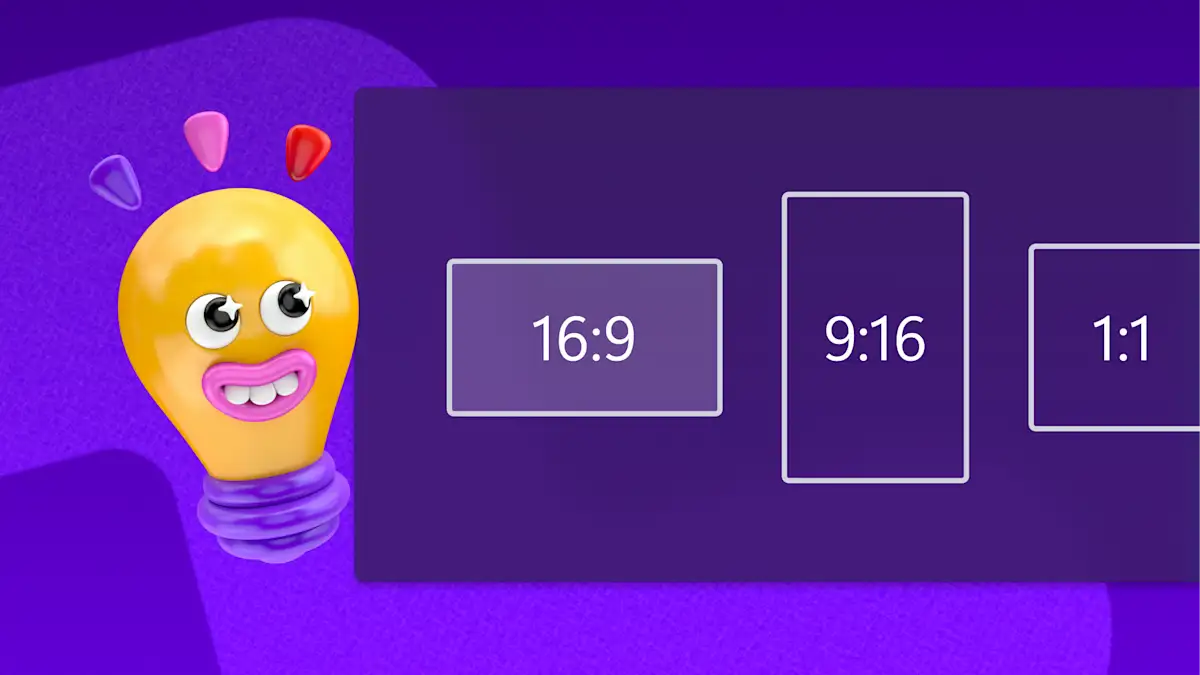
Read our related blogs


Змінення розміру відео для TikTok

Обтинання відео або зображень онлайн
Поширені запитання
Чи можна змінити розмір відео безкоштовно?
Чи можна змінити розмір відео для Instagram онлайн?
Чи можна змінити розмір відео на смартфоні?
Як змінити розмір відео, не втративши якість?